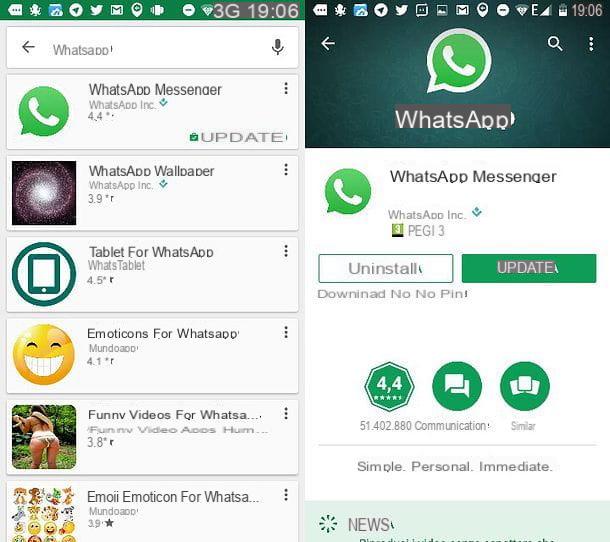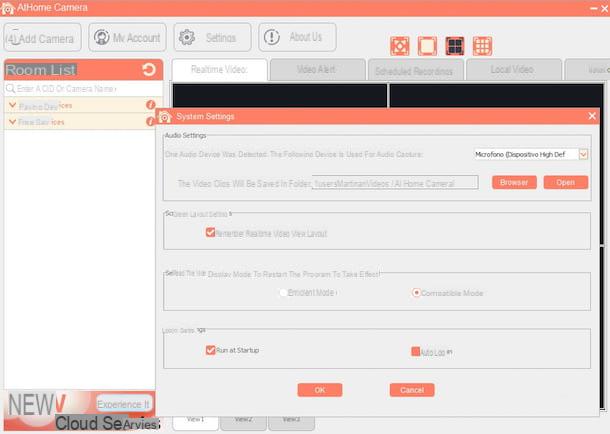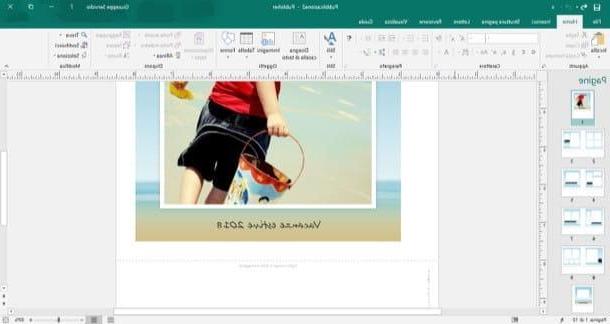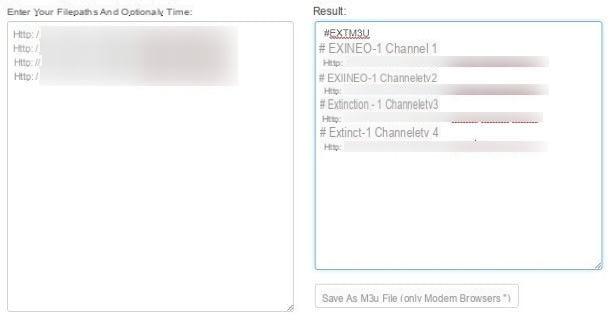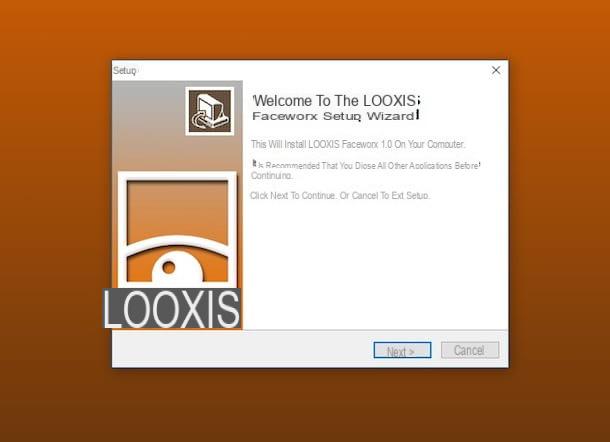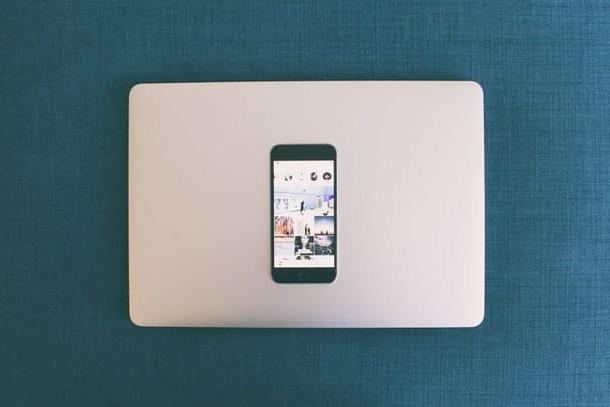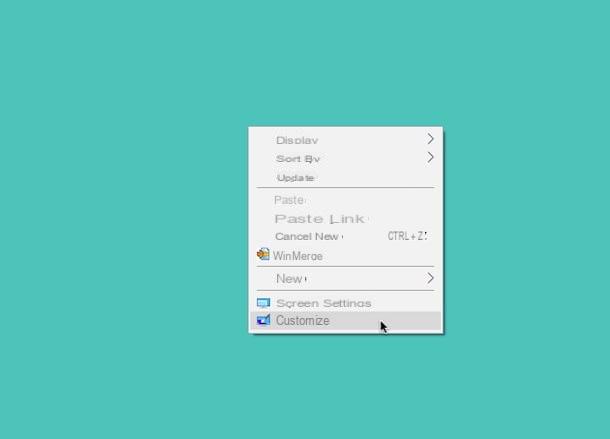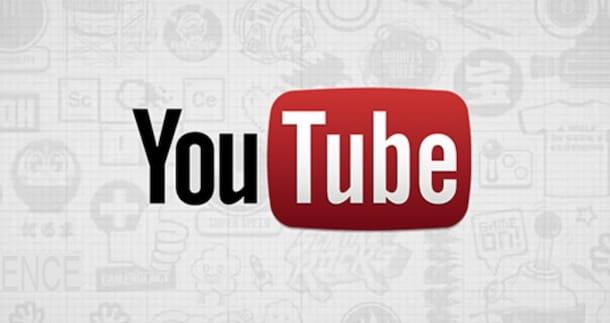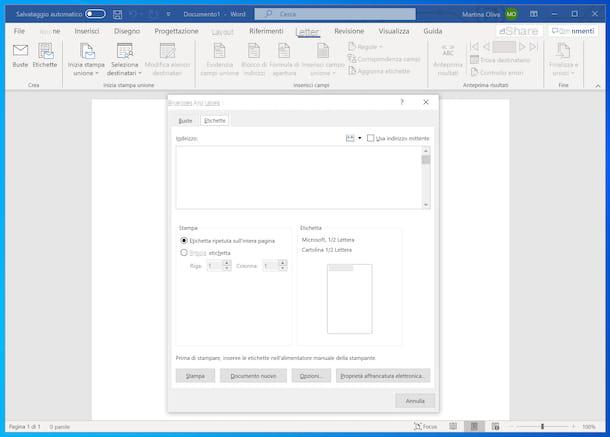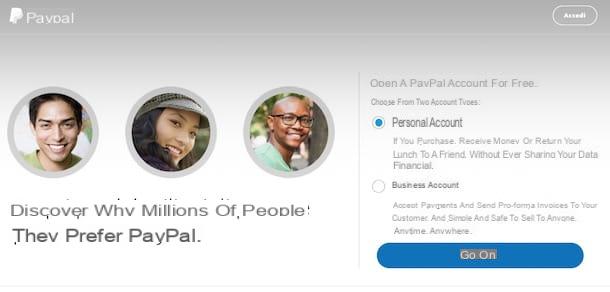Como acessar o roteador de Alice
Para alterar a senha da conexão Wi-Fi, abrir as portas e configurar qualquer outro aspecto do roteador de Alice, você deve fazer login em seu painel de administração. Se você não sabe como fazer, fique tranquilo, é muito fácil. A operação pode ser realizada com segurança via conexão sem fio, embora para evitar perda desnecessária de tempo e contornar quaisquer problemas relacionados à conexão sem fio é aconselhável fazê-lo via Conexão Ethernet.
Dito isso, vamos voltar para nós. Tudo o que você precisa fazer para acessar o roteador é abrir um navegador de Internet (por exemplo, Chrome, Internet Explorer, Safari) e conectar-se a http: // alicegate ou http: // modemtelecom. Se você receber uma mensagem de erro informando que a página não pode ser encontrada, tente um endereço entre 192.168.1.1 e 192.168.0.1.

Se nenhum dos endereços acima funcionar, você precisa reservar cinco minutos de tempo livre e voltar aoEndereço IP do roteador, ou seja, o endereço que você deve digitar no navegador, ao verificar as configurações de rede do seu PC.
Se você usar um PC com Windows, clique no botão Iniciar (o ícone de bandeira localizado no canto inferior esquerdo da tela), pesquise Painel de controlar no menu que se abre e selecione a primeira ocorrência nos resultados da pesquisa, a fim de abrir o Painel de Controle Clássico do sistema operacional Microsoft.
Neste ponto, vá em frente Rede e Internet e então em rede e centro de compartilhamento. Na janela que é aberta, selecione o nome da conexão em uso (por exemplo, Ethernet o Wi-Fi), Clique no botão detalhes e você encontrará o endereço IP do seu roteador próximo à entrada Gateway padrão IPv4.

Se você usar um Mac, para descobrir o endereço IP do roteador que você tem que ir Preferências do Sistema (o ícone de engrenagem localizado na parte inferior direita da barra Dock), você deve selecionar o item Network na janela que se abre e você deve selecionar o tipo de conexão em uso na barra lateral esquerda (por exemplo, Ethernet o Wi-Fi) Em seguida, clique no botão Avançado, selecione a guia TCP / IP na janela que se abre e você encontrará o endereço IP do roteador próximo ao item router.
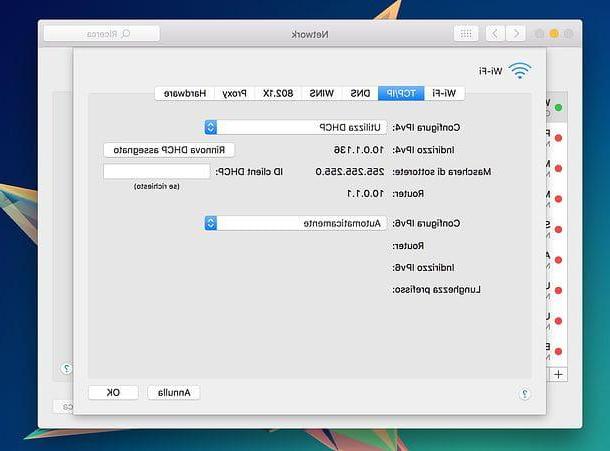
Assim que a conexão for estabelecida, será aberto o painel de administração do roteador de Alice, onde você encontrará um campo para inserir a senha. Se você não definiu uma senha personalizada e deixou as configurações padrão do dispositivo ativas, para entrar você deve deixar o campo da senha em branco e primeiro clicar no botão log in e, em seguida, Continuando. Se o login falhar, você pode tentar as combinações padrão de nome de usuário e senha, ou seja admin / admin o senha do administrador. Após o primeiro login, você deverá definir uma nova senha para acessar o roteador. Escolha um que seja complexo, longo e difícil de adivinhar.
Se uma senha personalizada foi definida em seu roteador e você não se lembra qual é, tente reinicie o dispositivo e fazer login com as combinações predefinidas de nome de usuário e senha que sugeri anteriormente. Para reinicializar o roteador, basta manter pressionado o botão apropriado por cerca de 30 segundos. A chave a ser pressionada é o pequeno botão embutido localizado na parte traseira do roteador. Para pressioná-lo, você precisará de uma caneta ou outra ferramenta pontiaguda. Para saber mais, leia meu guia sobre como redefinir modems Telecom ou consulte o manual do dispositivo.
Alterar a senha do roteador de Alice
Depois de entrar no painel de administração do dispositivo, você pode finalmente iniciar configurar o roteador Alice. Como primeiro passo, se você acabou de fazer o login sem inserir uma senha ou usou uma combinação de nome de usuário / senha padrão, vá para as configurações do roteador e configure uma chave personalizada para proteger o acesso ao painel de administração do dispositivo.
Em seguida, selecione o item log in na barra lateral direita, coloque a marca de seleção ao lado do item Permitir na página que se abre e digite a senha que deseja usar para proteger o painel do roteador nos campos Configurar senha e Repita a senha. Quando a operação for concluída, clique no botão ressalva e as alterações entrarão em vigor imediatamente.
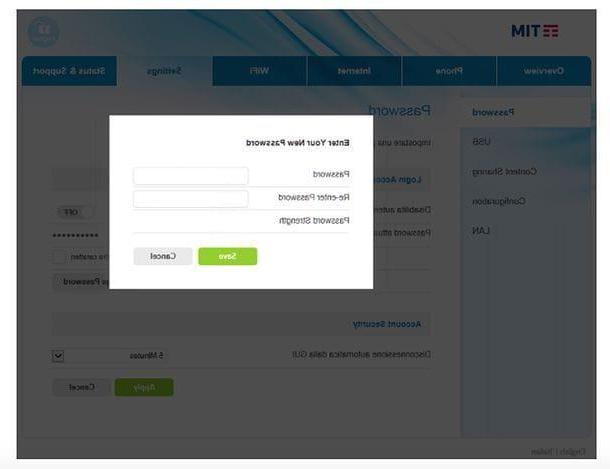
Se as indicações acima não forem válidas para o modelo de roteador Alice em sua posse, proceda da seguinte forma: se você estiver usando um Smart Modem Sercomm, vá para o menu Configurações> Senha e escolha a opção de alterar a senha; se você usar um Technicolor Smart Modem, clique no item Administrador localizado no canto superior direito, selecione o item Profilo Impostazioni e altere a senha; se você usar um roteador ADSL2 + Wi-Fi N - DA2210 ou um Modem de fibra TIM, suba Configurações básicas> Acesso local e altere a senha para acessar o dispositivo a partir daí.
Para obter mais informações, consulte o site da TIM. Para precisão, selecione o o modelo do seu roteador na barra lateral esquerda, clique no item referente aoconfiguração de senha e siga as instruções que lhe são propostas.
Como alterar a senha Wi-Fi do roteador Alice
A próxima etapa que recomendo que você execute é definir uma senha personalizada para sua conexão sem fio. Desta forma, você tornará a vida mais complicada para os bandidos que desejam tentar oferecer suporte à sua rede sem permissão.
Para alterar a senha do Wi-Fi de Alice, selecione o item Wi-Fi na barra lateral esquerda e clique no botão Configurar rede Wi-Fi presente na parte inferior da página que é aberta. Em seguida, selecione um dos Modo de criptografia disponível no menu suspenso de mesmo nome, digite o Chave de encriptação (ou seja, a senha) que deseja usar para proteger sua rede sem fio no campo de texto apropriado, salve as alterações clicando em ressalva e para a frente.
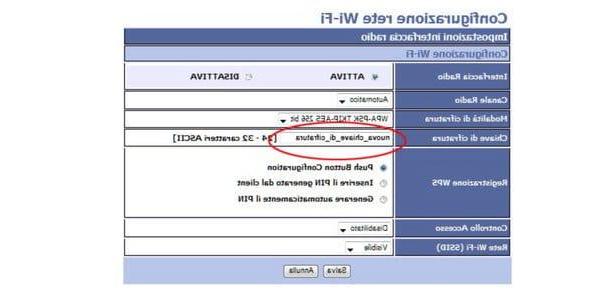
Se as indicações acima não forem adequadas para o modelo de roteador Alice em sua posse, siga estes outros procedimentos: se você tiver um roteador ADSL2 + Wi-Fi N - DA2210 ou Modem de fibra da TIM, vá para o menu Configurações básicas> Wi-Fi e clique no botão Configurar rede Wi-Fi; Se você tiver um Technicolor Smart Modem, Clique em nome da rede Wi-Fi em uso e escolha a opção de alterar sua senha enquanto se tiver uma Smart Modem Sercomm você tem que ir para a guia WiFi e altere a chave de acesso da rede sem fio a partir daí.
Eu recomendo: defina uma senha longa pelo menos Caracteres 15, desprovido de significado completo e incluindo letras maiúsculas, letras minúsculas e números. Quanto ao modo de criptografia, escolha aquele WPA2 o WPA-PSK TKIP-AES 256 bits que atualmente garantem o mais alto grau de segurança. A criptografia menos segura, por outro lado, é o WEP, que agora está obsoleto e afetado por inúmeras falhas de segurança que o tornam muito fácil de ser superado por pessoas mal-intencionadas. Outro ponto importante a destacar: se o seu roteador for de banda dupla, então ele também pode lidar com redes sem fio de 5 GHz, você precisa definir o chave para rede de 2.4 GHz e rede de 5 GHz.
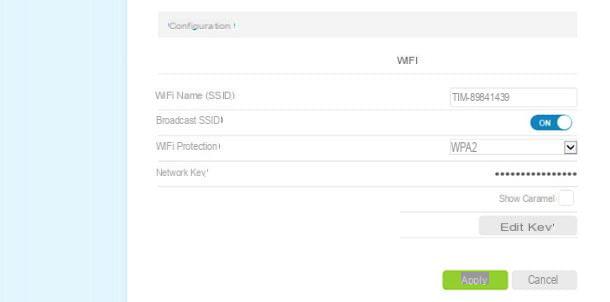
As instruções que acabei de dar se aplicam aos modelos de roteador Telecom mais recentes. Infelizmente, os antigos roteadores Alice Gate2 plus Wi-Fi não permitem que você altere as senhas (você só pode alterar o modo de criptografia, se desejar). Se alguma passagem do guia não ficou clara, aprofunde o tópico lendo meu tutorial específico sobre como alterar a senha de Alice ou visite o site da TIM, selecione o o modelo do seu roteador na barra lateral esquerda e clique no item referente ao Gerenciamento de rede Wi-Fi.
Como mudar o canal Wi-Fi para o roteador de Alice
O sinal do seu roteador Alice não é forte o suficiente? Talvez haja interferência que não permite que o sinal seja irradiado adequadamente. Para resolver o problema, você pode pensar em mudar o canal de rádio usado pela rede sem fio gerada pelo roteador.

Para alterar o canal da rede Wi-Fi no modem de Alice, vá para o menu Configurações básicas> Wi-Fi e clique no botão Configurar rede Wi-Fi se você tem um modem ADSL2 + Wi-Fi N - DA2210 ou um Modem TIM Fiber. Se você tiver um ao invés Technicolor Smart Modem simplesmente clique no nome da rede Wi-Fi, enquanto se você tiver um Smart Modem Sercomm vá para a guia WiFi e faça as alterações desejadas.
Os canais a usar são 1, 6 o 11 (que são os únicos que não se sobrepõem) para a rede de 2.4 GHz, enquanto para a rede de 5 GHz, menos sujeita a interferências, você pode escolher qualquer um dos canais disponíveis (recomendo que deixe as configurações padrão).
Se alguma das etapas não estiver clara para você, visite o site da TIM, escolha o o modelo do seu roteador na barra lateral esquerda, clique no item referente ao Gerenciamento de rede Wi-Fi e siga as instruções que aparecem na tela.
Como abrir as portas do roteador de Alice
Você precisa configurar o roteador de Alice para usar programas P2P como uTorrent e eMule? Sem problemas. Esta é uma operação muito simples. O importante é saber para qual seção do painel de administração se dirigir.
Se você estiver usando um roteador Telecom bastante recente, por exemplo ADSL2 + Wi-Fi N, ADSL2 + Wi-Fi N Technicolor ou Alice Gate VoIP 2 mais Wi-Fi, para abrir as portas usadas por softwares como eMule e uTorrent você deve vá para o menu dedicado a Mapeamento de portas que pode estar na barra lateral direita, na seção Internet (Smart Modem Sercomm), no menu controle de acesso (Smart Modem Technicolor) ou na seção Configurações Avançadas (Modem de fibra ou ADSL2 + Wi-Fi N - DA2210). Depois disso, você deve selecionar o item para criar um nova regra ou um novo servidor virtual e preencha o formulário que lhe é proposto indicando a porta a abrir nos campos Porta interna e Porta externa, atribuindo um nome por sua preferência à regra e escolhendo a opção TCP ou opção UDP no menu suspenso Tipo de porta.
Finalmente, você precisa digitar o endereço IP local do seu computador no menu IP de destino (ou também Hospedeiro interno o dispositivo) e clique nos botões Permitir e para a frente para salvar as configurações. Se você não sabe qual é o endereço IP local do seu PC, leia meu tutorial sobre como visualizar o endereço IP do seu PC e você descobrirá.
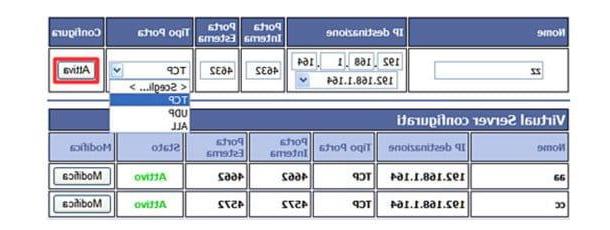
Se você usar um roteador Alice Gate2 plus Wi-Fi antigo, poderá obter o mesmo resultado pressionando o botão primeiro Configurar colocado sob o título conexão LAN e, em seguida, Adicionar. Depois disso você deve digitar o número da porta a abrir nos campos Porta pública e Porto local, selecione os protocolo TCP ou UDP no menu suspenso apropriado e salve as configurações clicando primeiro em Confirmação e, em seguida, Mudanças de registro.
Se alguma passagem do tutorial não estiver clara, tente aprofundar esses tópicos lendo meus guias sobre como abrir portas uTorrent e como abrir portas eMule. Alternativamente, visite o site da TIM, selecione o o modelo do seu roteadorna barra lateral esquerda, selecione o item relacionado a configuração de mapeamento de porta ou configuração do servidor virtual e siga as instruções na tela.
Outras configurações
Para saber mais detalhes sobre a configuração dos roteadores Telecom city, consulte o site da operadora: lá você encontrará os manuais e instruções para alterar as configurações de todos os roteadores TIM, Telecom e Alice.
Tudo que você precisa fazer para descobrir as instruções necessárias para configurar cada um desses dispositivos é primeiro selecionar seu nome e, em seguida, um dos itens disponíveis no menu abaixo. Alternativamente, você pode clicar nos ícones relacionados a manuais e baixe os manuais dos vários dispositivos diretamente para o seu PC.
- Se você estiver usando uma versão do Windows anterior à 8, clique com o botão esquerdo do mouse no ícone de rede e não com o botão direito. ↩︎